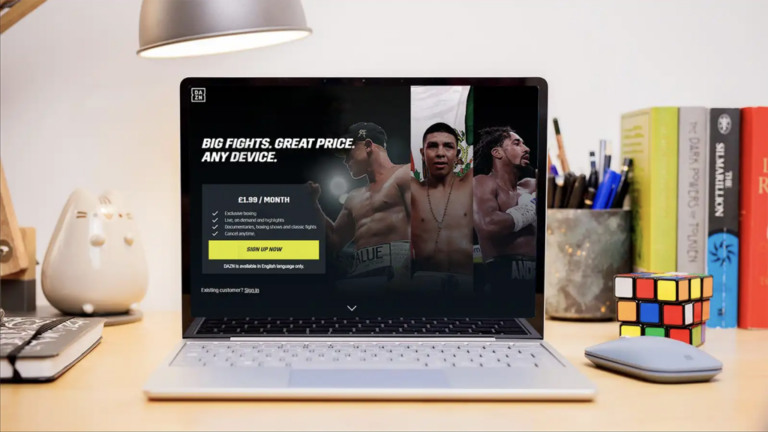Как печатать с телефона Android
Печать документов и фотографий непосредственно с телефона с годами становится все более простой и удобной.
Независимо от того, нужно ли вам распечатать семейное фото или рабочий документ, многие из лучших телефонов и принтеров на базе Android предлагают удобный процесс печати, позволяя вам за считанные минуты превратить цифровые данные в физические.
Вот как начать.
Как печатать с телефона Android
Печать с телефона Android включает в себя несколько простых шагов. Вот пошаговое руководство:
Программы для Windows, мобильные приложения, игры - ВСЁ БЕСПЛАТНО, в нашем закрытом телеграмм канале - Подписывайтесь:)
1.
Подключите принтер
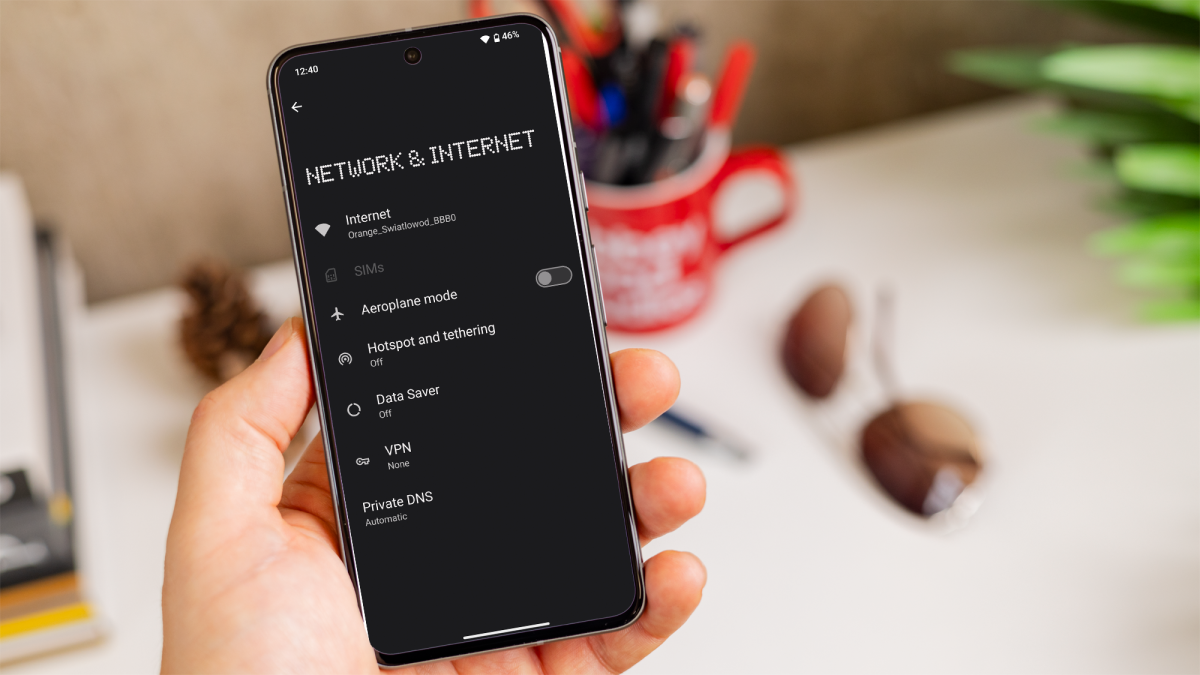
Доминик Томашевский / Литейный цех
Убедитесь, что принтер включен и подключен к той же сети Wi-Fi, что и ваш телефон Android.
Для принтеров Bluetooth убедитесь, что Bluetooth включен на обоих устройствах и они сопряжены.
2.
Добавьте принтер на свой телефон Android
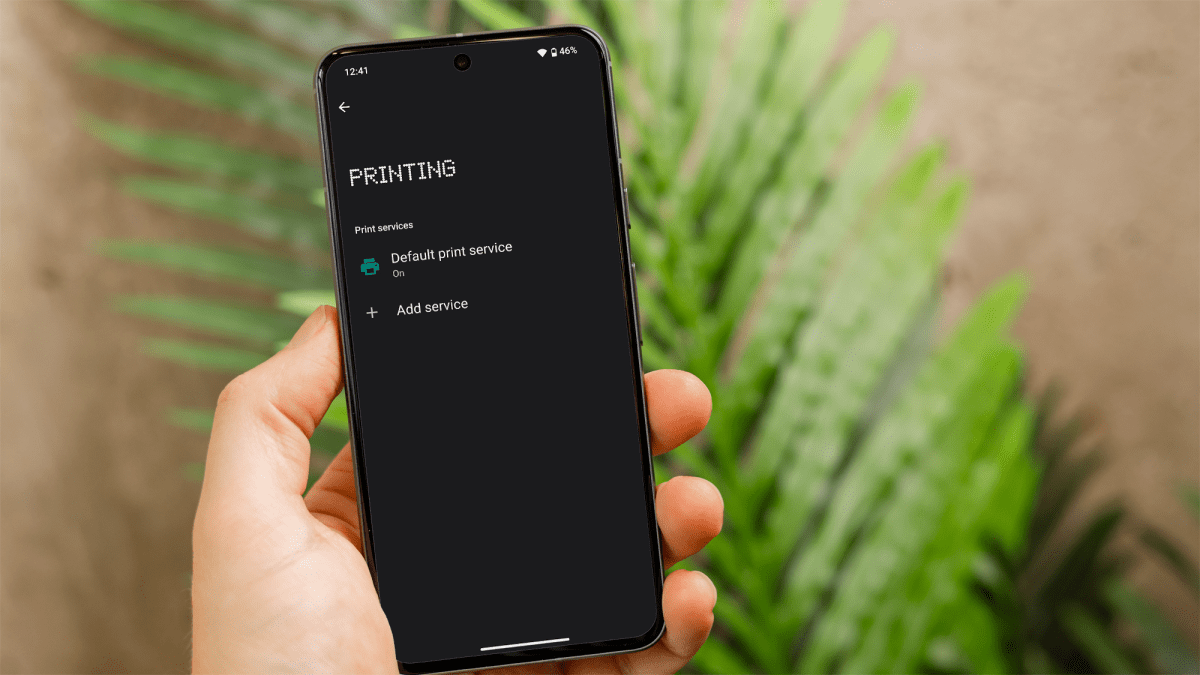
Доминик Томашевский / Литейный цех
Большинство современных телефонов Android могут автоматически обнаруживать принтеры в той же сети. Однако иногда вам может потребоваться добавить принтер вручную.
Для этого перейдите в настройки телефона, введите «печать» в строке поиска и выберите «Печать» в результатах поиска.
Затем нажмите «Добавить службу», чтобы загрузить и установить необходимый плагин службы печати для вашего принтера.
После установки плагина ваш принтер должен появиться в списке доступных принтеров.
3.
Распечатать документ или фотографию
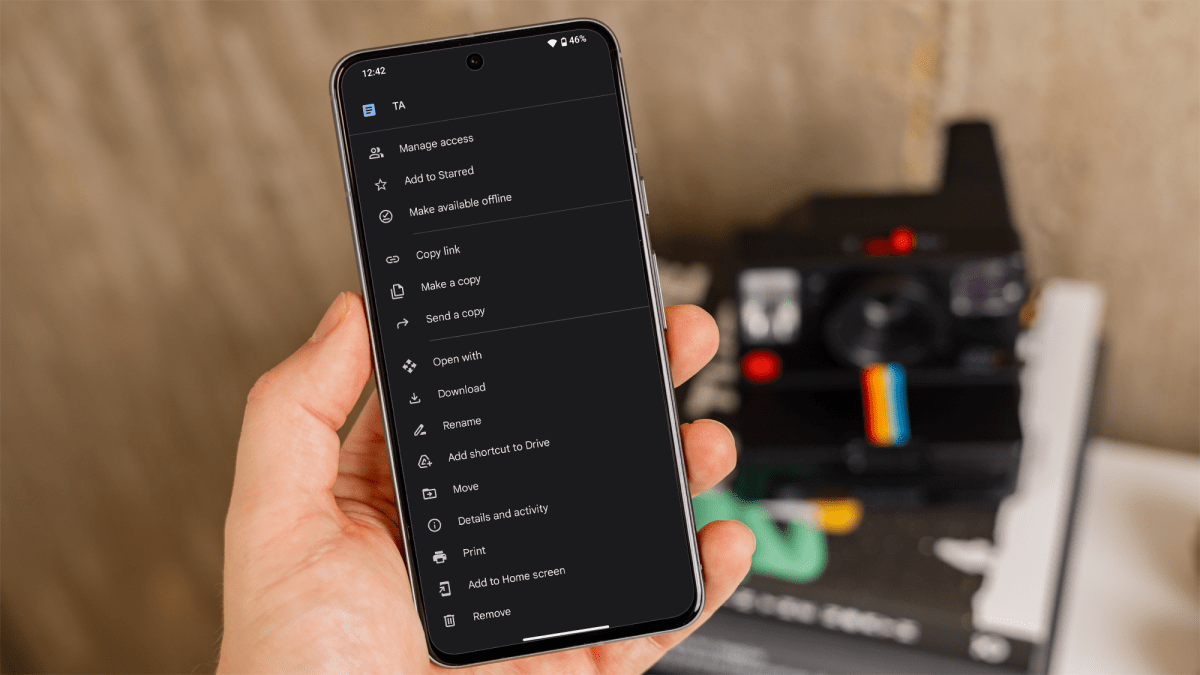
Доминик Томашевский / Литейный цех
Теперь, когда ваш принтер подключен, вы можете печатать напрямую из приложений, которые поддерживают печать. Используйте приложение, например Google Docs, Gmail, приложение Gallery или просто просмотрите свои файлы, чтобы открыть тот, который вы хотите распечатать.
Затем нажмите на значок меню (три вертикальные точки) и выберите «Печать». Возможно, вам сначала придется нажать «Поделиться», а затем выбрать «Печать».
И наконец, выберите свой принтер из списка доступных устройств и нажмите значок печати, чтобы отправить документ или фотографию на принтер.
4.
Используйте приложения производителя
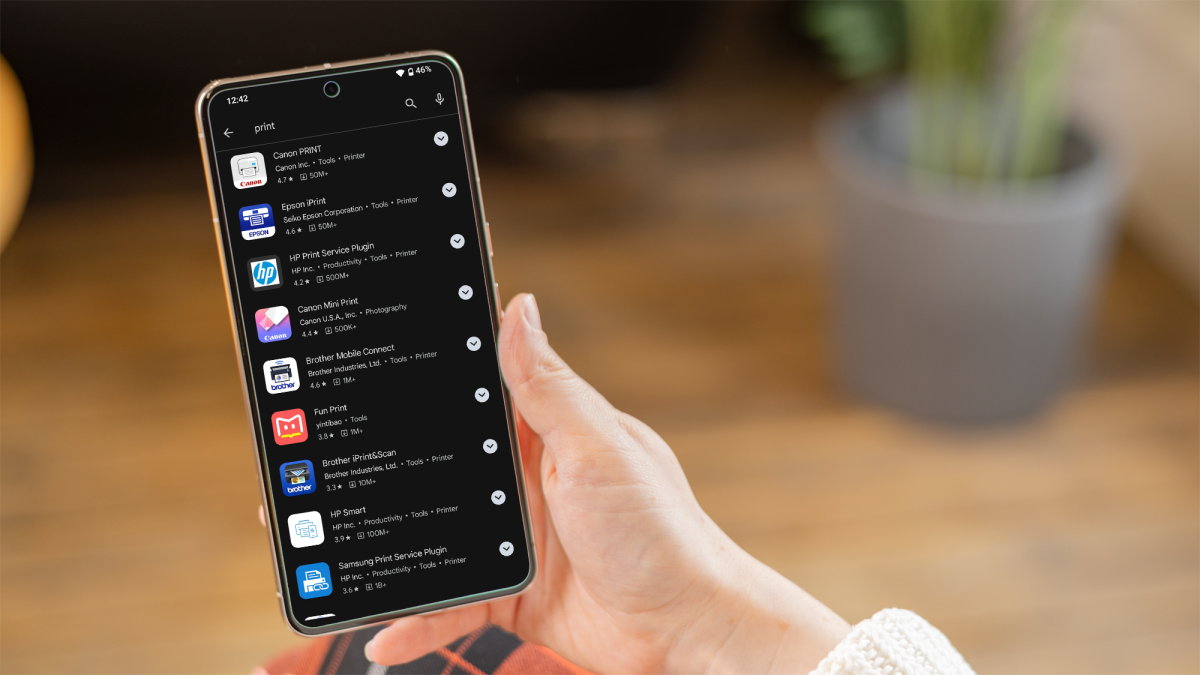
Доминик Томашевский / Литейный цех
Для большего контроля и дополнительных функций вы также можете использовать специальные приложения для принтера. Вот некоторые популярные:
- HP Smart: позволяет печатать, сканировать и устранять неполадки принтеров HP.
- Canon PRINT: поддерживает печать и сканирование для принтеров Canon.
- Epson iPrint: обеспечивает печать и сканирование для устройств Epson.
- Brother iPrint&Scan: обеспечивает функции печати и сканирования для принтеров Brother.
Загрузите соответствующее приложение из Google Play Store, следуйте инструкциям по настройке и используйте его для управления задачами печати.
С каких телефонов Android можно печатать?
Большинство телефонов Android, выпущенных за последние несколько лет, поддерживают печать. Это касается телефонов таких популярных брендов, как:
- Samsung: модели серии Galaxy, включая линейки S, Note и A.
- Google: телефоны Pixel, включая Pixel 3, 4, 5, 6 и более новые модели
- OnePlus: Устройства типа OnePlus 6, 7, 8 и более поздние модели
- Huawei: модели серий P, Mate и другие
- Sony: серия Xperia.
Большинство устройств Android с Android 4.4 (KitKat) и выше поставляются с собственными возможностями печати, интегрированными в операционную систему. Это позволяет широкому спектру устройств Android поддерживать печать без дополнительного программного обеспечения.
Какие принтеры позволяют печатать с телефона Android?
Для печати с телефона Android вам понадобится совместимый принтер, подключенный напрямую через Bluetooth к вашему телефону или к той же сети Wi-Fi, что и ваш телефон.
Популярные модели принтеров, совместимые с печатью на Android:
- HP: такие модели, как HP Envy, HP OfficeJet и HP LaserJet.
- Canon: серии PIXMA, MAXIFY и imageCLASS.
- Epson: серии EcoTank, WorkForce и Expression.
- Brother: серии MFC, серии HL и серии DCP.
- Samsung: серии Xpress и ProXpress.
Если вам нужен такой, обязательно ознакомьтесь с нашим списком лучших принтеров, которые вы можете купить прямо сейчас. Вы также можете выбрать один из лучших 3D-принтеров или лучших портативных принтеров для печати на ходу.
Программы для Windows, мобильные приложения, игры - ВСЁ БЕСПЛАТНО, в нашем закрытом телеграмм канале - Подписывайтесь:)